Αυτός ο οδηγός θα σας δείξει πώς να ρυθμίσετε το Loyverse KDS. Για να μάθετε περισσότερα σχετικά με την εργασία με τα συστήματα οθόνης της κουζίνας, διαβάστε την Πώς μπορείτε να χρησιμοποιήσετε τις οθόνες κουζίνας Loyverse KDS.
Καφετέριες και Eστιατόρια χρησιμοποιούν Σύστημα οθονών κουζίνας (KDS), αντί για εκτυπωτές κουζίνας, για να ενημερώνουν το προσωπικό κουζίνας τι να προετοιμάσει από την παραγγελία.
Για ρύθμιση:
1. Εγκαταστήστε το Loyverse KDS app σε ξεχωριστό Tablet, και τοποθετήστε το στην κουζίνα, σε οριζόντια λειτουργία (landscape).
2. Καθορίστε το όνομα της συσκευής στις ρυθμίσεις συστήματος.
ΣΗΜΑΝΤΙΚΟ: Βεβαιωθείτε ότι τόσο οι συσκευές POS όσο και οι συσκευές KDS είναι συνδεδεμένες στο ίδιο δίκτυο wifi.
3. Εγκαταστήστε την εφαρμογή Loyverse KDS.
4. Δημιουργήστε μια ομάδα εκτυπωτών στο Back Office.
5. Κάντε σύζευξη της οθόνης κουζίνας με το Loyverse POS.
Αυτό ήταν, είστε έτοιμοι να ξεκινήσετε!
1. Εγκαταστήστε την εφαρμογή Loyverse KDS
Κάντε λήψη της εφαρμογής Loyverse KDS για iPad (iOS 11.0 ή νεότερη έκδοση) ή Android tablet (5.0 ή νεότερη έκδοση). Παρά το γεγονός ότι απαιτείται τουλάχιστον οθόνη 7”, για καλύτερη ορατότητα συνιστάται η χρήση τουλάχιστον ενός tablet 10”. Το tablet θα πρέπει να τοποθετείται σε λειτουργία οριζόντιου προσανατολισμού.
2. Καθορίστε το όνομα της συσκευής
Η εφαρμογή σας KDS Loyverse θα κληρονομήσει το όνομα της συσκευής. Το προεπιλεγμένο όνομα της συσκευής δεν είναι πολύ ενημερωτικό, επομένως συνιστάται (αλλά δεν είναι υποχρεωτικό) να δίνετε στη συσκευή σας ένα όνομα που να αντικατοπτρίζει τη θέση της - Κουζίνα, Μπαρ κ. λπ.
Για να ρυθμίσετε το όνομα συσκευής σε ένα iPad, μεταβείτε στις Ρυθμίσεις > Γενικά > Πληροφορίες. Πατήστε την πρώτη γραμμή, στην οποία εμφανίζεται το όνομα της συσκευής σας. Μετονομάστε τη συσκευή σας και, στη συνέχεια, πατήστε Τέλος.
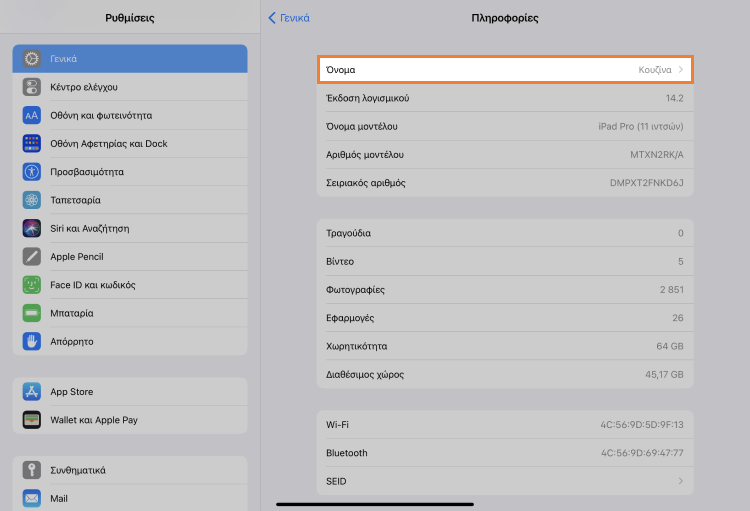
Για να ρυθμίσετε το όνομα της συσκευής σε tablet Android, μεταβείτε στις Pυθμίσεις > Σχετικά με τo τηλεφωνο και πατήστε το. Στην επόμενη οθόνη, πατήστε το όνομα της συσκευής, μετονομάστε τη συσκευή σας και πατήστε OK.
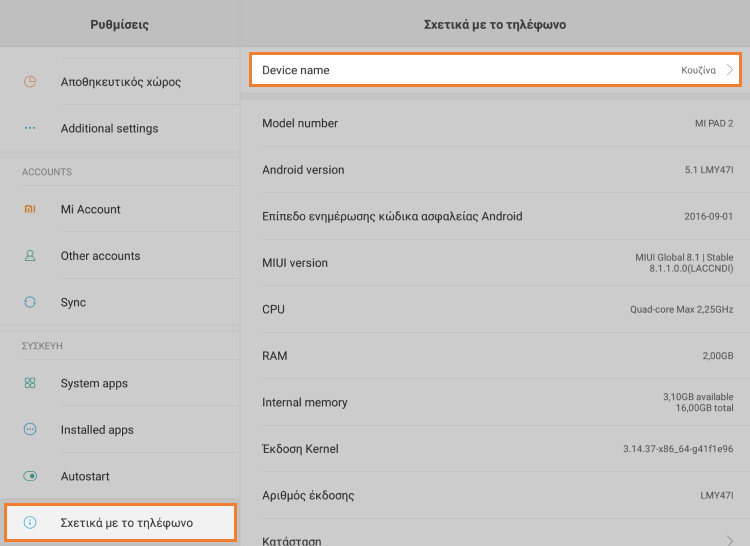
3. Εγκαταστήστε την εφαρμογή Loyverse KDS
Εκκινήστε την εφαρμογή και συνδεθείτε με το ίδιο login και password που χρησιμοποιείτε για την εφαρμογή Loyverse POS.
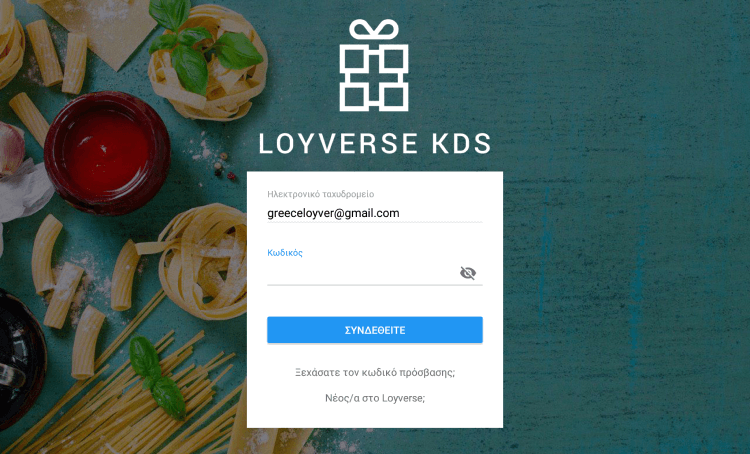
Πηγαίνετε στο μενού στην πάνω δεξιά γωνία (τρεις τελείες) και πατήστε το Ρυθμίσεις.
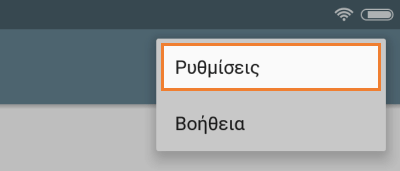
Για να χρησιμοποιήσετε τις ειδοποιήσεις ήχων, ενεργοποιήστε την επιλογή «Ενεργοποίηση ήχου παραγγελίας» και επιλέξτε έναν ήχο από τη συσκευή σας. Ο ήχος αναπαράγεται κάθε φορά που εμφανίζεται μια νέα παραγγελία.
Επίσης, θα θέλετε να ρυθμίσετε τα χρονικά διαστήματα μετά τα οποία οι επικεφαλίδες των παραγγελιών θα αλλάξουν χρώμα σε προειδοποίηση (κίτρινο) και αργά (κόκκινο). Ο προεπιλεγμένος χρόνος είναι 4 λεπτά (240 δευτερόλεπτα) και 7 λεπτά (420 δευτερόλεπτα).
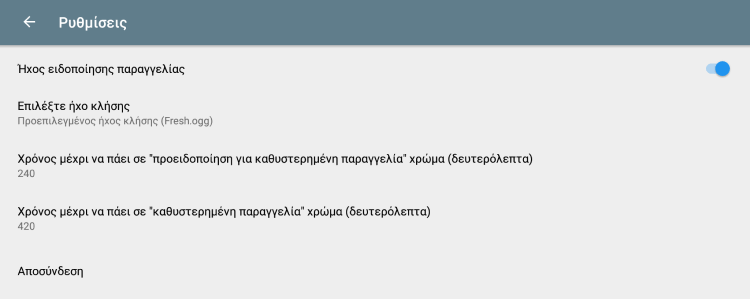
4. Δημιουργήστε ομάδα εκτυπωτών
Το Loyverse POS μεταχειρίζεται την οθόνη της κουζίνα ως έναν εκτυπωτή κουζίνας, επομένως στο πάνελ διαχείρισης η οθόνη κουζίνας είναι η ίδια σαν ένα εκτυπωτή κουζίνας.
Συνδεθείτε στο Back Office, μεταβείτε στο μενού Ρυθμίσεις και ενεργοποιήστε το ρυθμιστικό «Εκτυπωτές κουζίνας» στην ενότητα «Δυνατότητες».
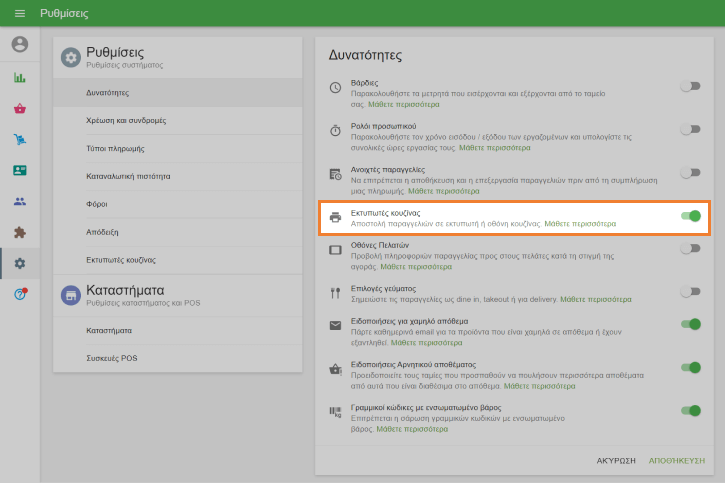
Κάντε κλικ στο μενού Eκτυπωτές κουζίνας και δημιουργήστε μια ομάδα εκτυπωτών.
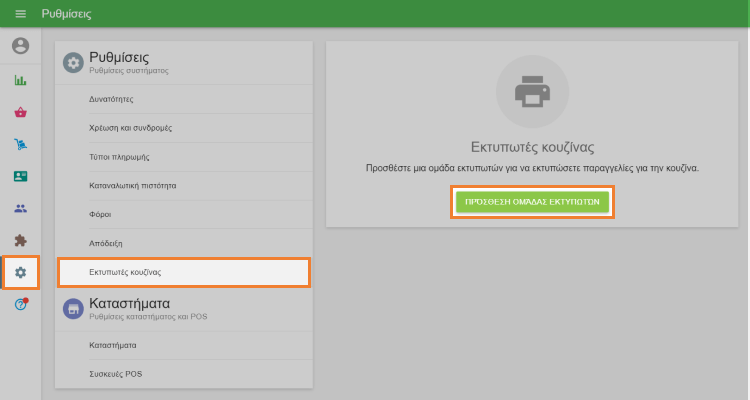
Δώστε στην ομάδα εκτυπωτών ένα όνομα. Επιλέξτε τις κατηγορίες προϊόντων που θα πρέπει να συμπεριληφθούν σε αυτήν την ομάδα εκτυπωτών και αποθηκεύστε την επιλογή σας.
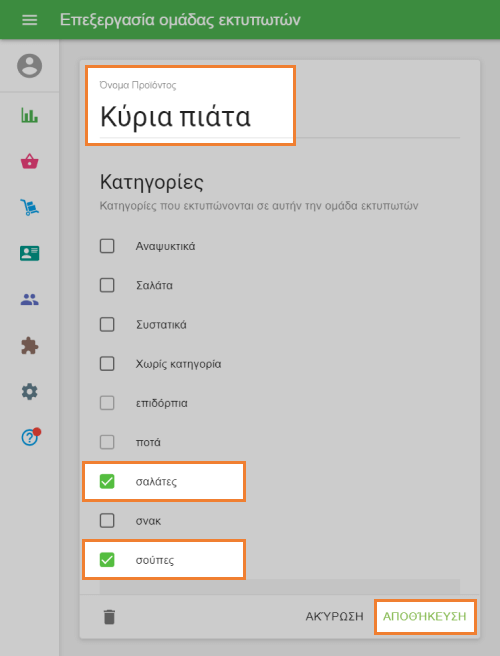
5. Κάντε σύζευξη της οθόνης κουζίνας με το Loyverse POS
Πρώτα, βεβαιωθείτε ότι όλες τις κινητές συσκευές με Loyverse KDS και Loyverse POS είναι συνδεδεμένα στο ίδιο Wi-Fi Router.
Στη συνέχεια, ξεκινήστε το Loyverse POS και πηγαίνετε στις Pυθμίσεις > Eκτυπωτές.
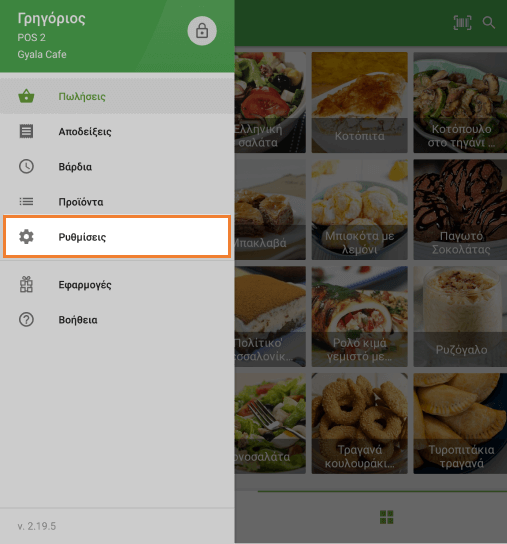
Πατήστε το κουμπί '+' για να προσθέσετε μια οθόνη κουζίνας ως εκτυπωτή.
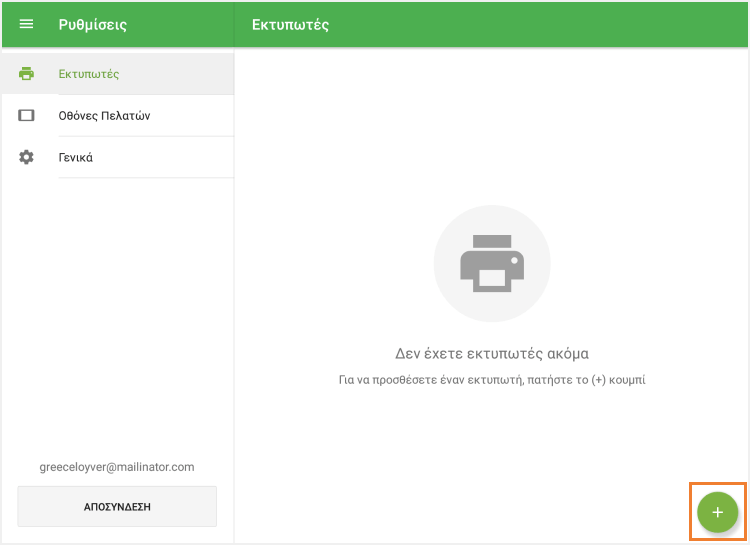
Εισαγάγετε το εμφανιζόμενο όνομα κουζίνας στο πεδίο "Όνομα" και επιλέξτε "Οθόνη κουζίνας" από το αναπτυσσόμενο μενού.
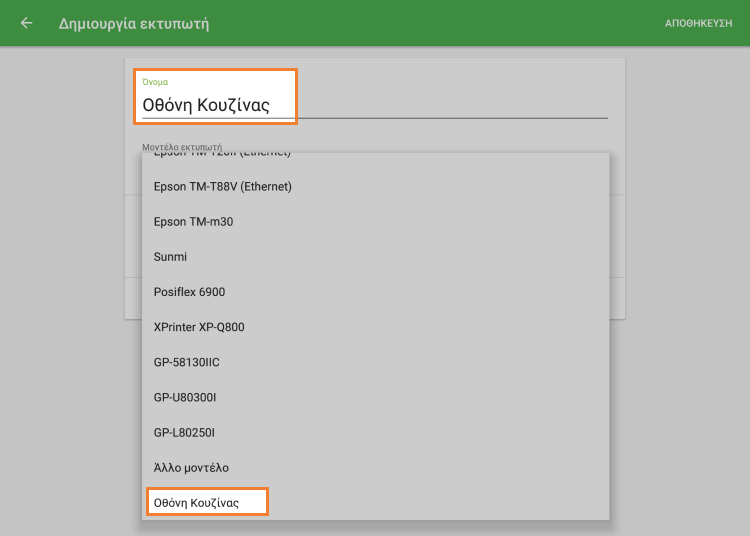
Πατήστε το κουμπί 'ΑΝΑΖΗΤΗΣΗ' για αναζήτηση δικτύου για διαθέσιμες συσκευές οθόνης για κουζίνα.
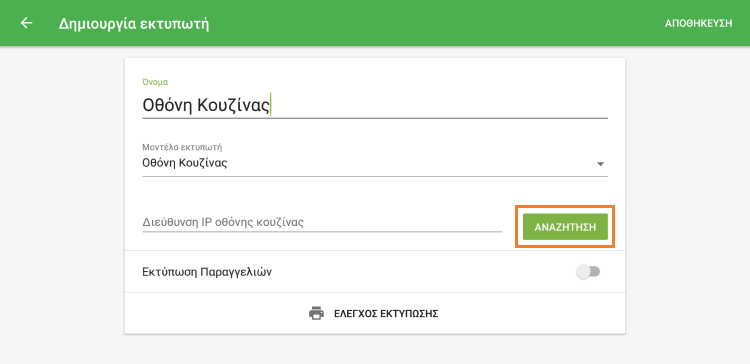
Επιλέξτε την κατάλληλη οθόνη κουζίνας από τη λίστα των συσκευών που εντοπίστηκαν και κάντε κλικ στο κουμπί OK.
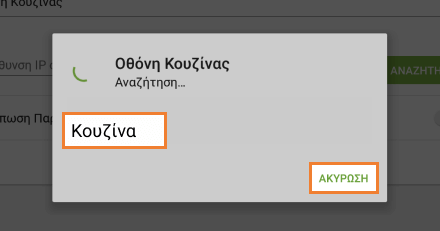
Εάν η αυτόματη αναζήτηση αποτύχει, μπορείτε να εισαγάγετε μη αυτόματα τη διεύθυνση IP της συσκευής προβολής κουζίνας και να προχωρήσετε στο επόμενο βήμα χωρίς να πατήσετε το κουμπί «Αναζήτηση».
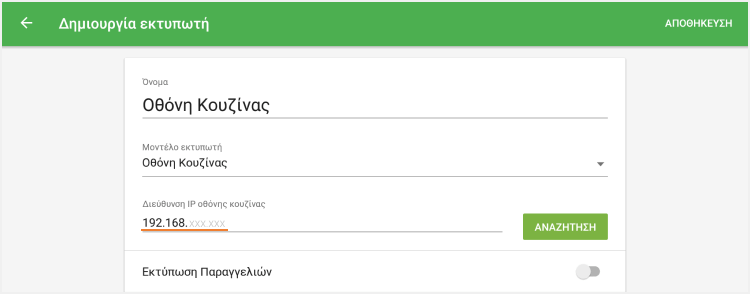
Στη συνέχεια, ενεργοποιήστε "Εκτύπωση Παραγγελιών", επιλέξτε έναν εκτυπωτή και πατήστε το κουμπί "ΕΛΕΓΧΟΣ ΕΚΤΥΠΩΣΗΣ".
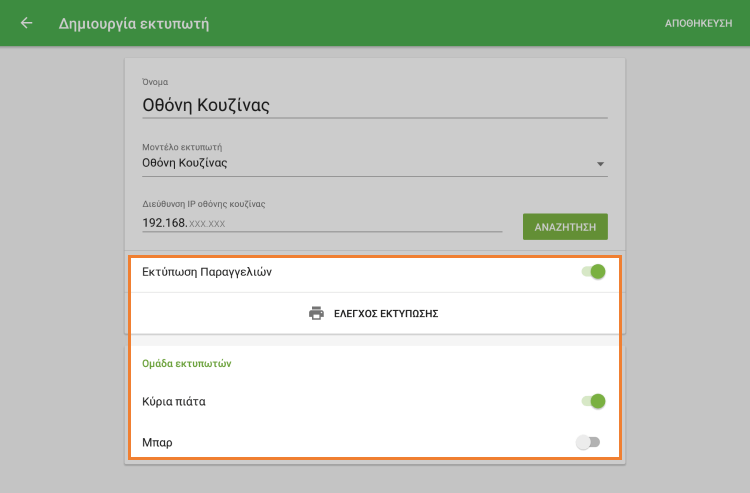
Αν βλέπετε μια δοκιμαστική παραγγελία να εμφανίζεται στην οθόνη της κουζίνας, έχετε ρυθμίσει σωστά το Loyverse KDS.
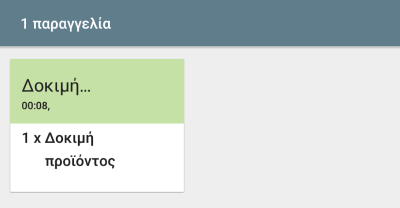
Αποθηκεύστε τις ρυθμίσεις σας και καλές δουλειές!
Εάν δεν εμφανιστεί κάποια δοκιμαστική παραγγελία, ελέγξτε ξανά τις ρυθμίσεις δικτύου της συσκευής ή επικοινωνήσετε με την ομάδα υποστήριξης μας.
Δείτε επίσης:
Πώς μπορείτε να χρησιμοποιήσετε τις οθόνες κουζίνας Loyverse KDS
Αντιμετώπιση προβλημάτων κατά την εργασία με το KDS
Χρησιμοποιώντας εκτυπωτές κουζίνας με POS Loyverse
Ποιο tablet είναι το πιο δημοφιλές μεταξύ των χρηστών του Loyverse KDS